¿Qué es una prueba de esfuerzo?
Una prueba de esfuerzo de la CPU analiza las capacidades de rendimiento del ordenador sometiéndolo a un uso máximo durante un tiempo prolongado. Llevando la potencia de procesamiento del ordenador al límite, las pruebas de carga de la CPU ayudan a evaluar qué niveles de uso puede soportar el hardware.
Saber cómo poner a prueba la placa base y otros componentes esenciales con una prueba de esfuerzo muestra lo que ordenador puede y no puede hacer. Entender las capacidades específicas del ordenador permite sacar el máximo partido a la máquina y garantizar que no haya problemas de hardware si se le pide demasiado.
Cómo realizar una prueba de esfuerzo de la CPU
Para ejecutar un análisis de la CPU, siga estos pasos:
-
Reinicie el ordenador y cierre todas las aplicaciones no esenciales. A continuación, consulte la temperatura de la CPU.
-
Seleccione una de las herramientas citadas más abajo y abra la que haya elegido para la prueba de esfuerzo.
-
Supervise la temperatura del hardware mientras se ejecuta la prueba y prepárese para detenerla si el ordenador se sobrecalienta.
Cuando haya terminado la prueba de esfuerzo del ordenador, los resultados informarán del estado general y la estabilidad del sistema, y resaltarán cualquier limitación o fallo que deba conocer, especialmente si está pensando en realizar overclocking de la CPU o ejecutar procesos de alta intensidad.
Cómo prepararse para una prueba de esfuerzo
Antes de someter a la CPU a una prueba de esfuerzo, es importante configurar adecuadamente el ordenador. Esto implica establecer un entorno controlado donde las aplicaciones en segundo plano no interfieran con los resultados.
Siga estos pasos para configurar y preparar el ordenador:
-
En primer lugar, cierre todos los programas que no sean esenciales para el funcionamiento del equipo. Haga clic con el botón derecho en la barra de tareas que no esté usando activamente y seleccione Cerrar. A continuación, abra el Administrador de tareas (Ctrl + Mayús + Escape) y cierre todos los procesos no esenciales (es mejor que no toque nada que no reconozca).
-
Use Avast Cleanup para comprobar el estado de los programas instalados. Verá cuántos recursos de RAM y de la CPU usa cada aplicación y también podrá ponerlas en suspensión para liberar recursos. Esto ayudará a que los resultados sean más exactos. En Avast Cleanup, haga clic en Acelerar para abrir un panel de control que pone los programas en suspensión. No tema desactivarlos todos, ya que solo aparecerán programas no esenciales.
-
Antes de iniciar la prueba, consulte la temperatura de la CPU como referencia y siga supervisando la temperatura mientras se ejecuta la prueba para asegurarse de que no se superan los 90 °C.
Si usa Apple, también puede realizar una prueba de rendimiento en Mac, pero el proceso es un poco distinto.
Cómo iniciar una prueba de esfuerzo de la CPU
Después de elegir una herramienta para la prueba de esfuerzo, ejecútela periódicamente para diagnosticar posibles problemas y evitar bloqueos inesperados y un rendimiento deficiente. Esto es especialmente importante si compra un ordenador prediseñado para que pueda ver cómo actúan los componentes esenciales (por ejemplo, la CPU, la memoria y el control de la temperatura) por separado.
Herramientas para realizar pruebas de esfuerzo de la CPU
Algunas de las mejores herramientas de software de pruebas de esfuerzo son Prime95, AIDA64, Intel BurnTest y HeavyLoad. No se preocupe por cuál ofrece la mejor prueba de esfuerzo de la CPU, ya que todas permiten supervisar las temperaturas de los componentes del ordenador y los resultados serán similares.
Así es cómo se usa cada una de las herramientas más populares de pruebas de esfuerzo:
Prime95
Prime95 es una herramienta eficiente que se asegura de que todos los componentes del ordenador funcionen bien.
-
En primer lugar, descargue Prime95 y seleccione la variante adecuada a su sistema operativo. La mayor parte de los ordenadores necesitarán la opción de Windows de 64 bits.
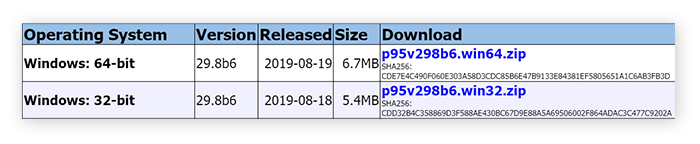
-
Abra el programa y seleccione Just stress testing (Solo prueba de esfuerzo). Seleccione la opción Blend (Combinar), que pone a prueba todos los componentes combinados, y haga clic en OK.
![Las principales configuraciones en Prime95 con la opción "Blend (all of the above)" (Combinar [Todo lo anterior]) señalada en un círculo.](https://www.avast.com/hs-fs/hubfs/New_Avast_Academy/how_to_stress_test_your_cpu_academy/img-02.png?width=800&name=img-02.png)
-
Cuando se inicie la prueba, todo pasará al 100 % y es normal que haya bastante ruido y suban las temperaturas.
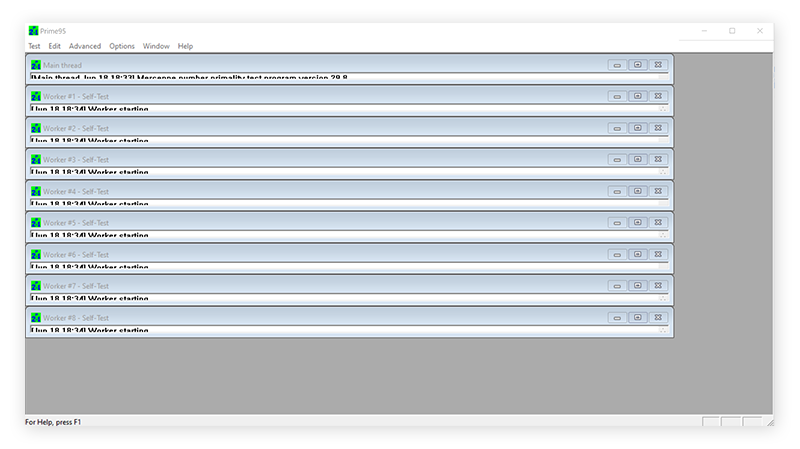
-
Deje que la prueba se ejecute durante aproximadamente una hora y vigile la temperatura.
AIDA64
AIDA64 es una herramienta de pruebas y valores de referencia consolidada que ofrece una prueba gratuita. Se usa así:
-
Descargue la prueba gratuita de AIDA64. Abra el archivo zip y ejecute aida64.exe.
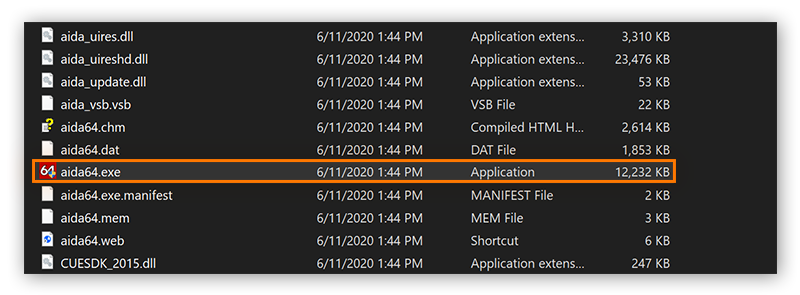
-
Haga clic en Tools (Herramientas) y seleccione System Stability Test (Prueba de estabilidad del sistema). A continuación, pulse Start (Iniciar).
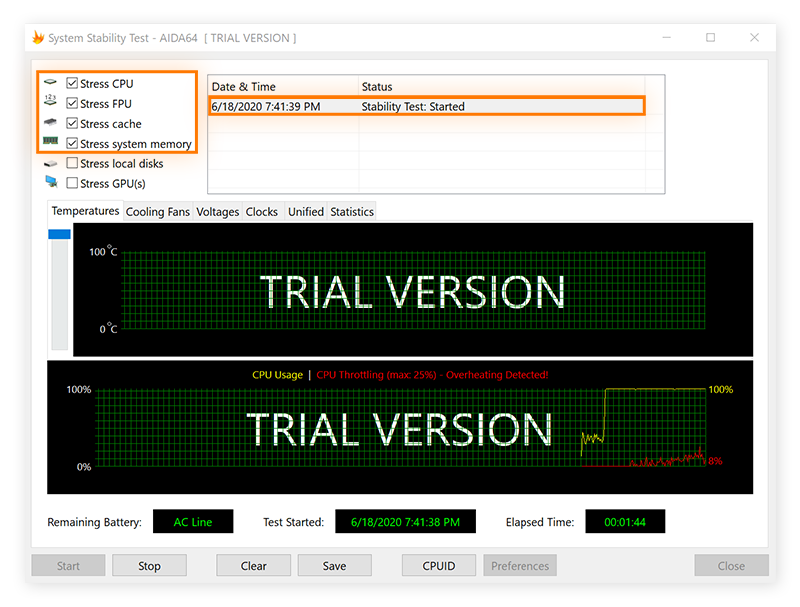
-
Puede cambiar entre la pantalla de resultados y la pantalla de cada componente individual para ver cómo reacciona a la prueba. Por ejemplo, Sensor mostrará un desglose de temperaturas de cada componente interno de hardware.
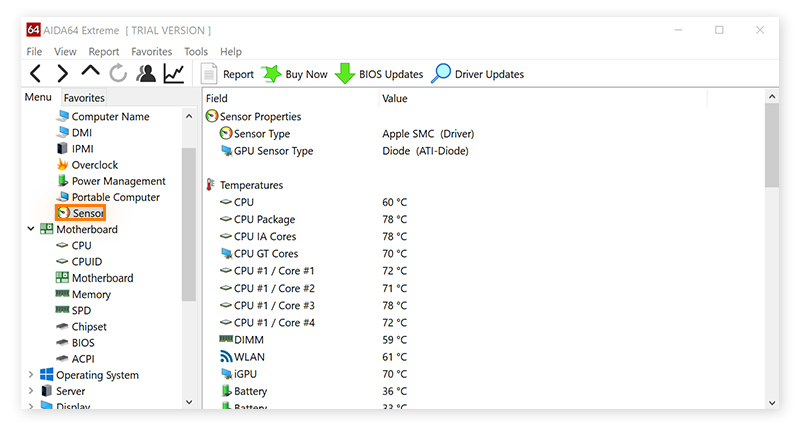
HeavyLoad
HeavyLoad es un programa sencillo fácil de usar que abarca cada componente del ordenador, incluida la tarjeta gráfica. Basta con descargar la aplicación, iniciar la herramienta y activar las casillas de los componentes que desea probar. A continuación, haga clic en el botón Play (Iniciar). Es así de sencillo.
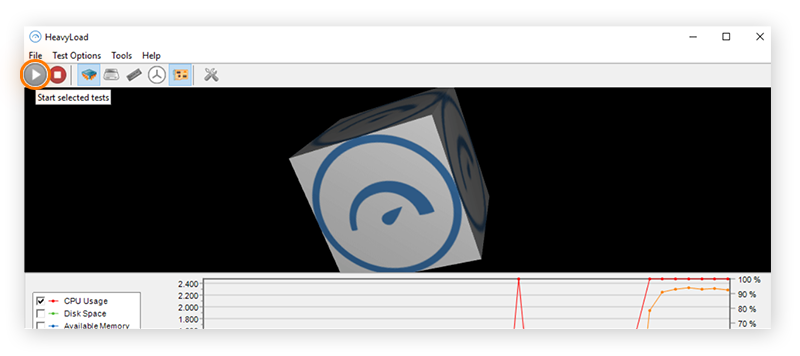
Intel BurnTest
Intel BurnTest está diseñado para llevar al límite incluso a los ordenadores más potentes. Con este programa hay un peligro real de quemar la CPU si no se tiene cuidado. Aun así, para analizar el hardware de gamas muy altas, Intel BurnTest es la mejor solución. Cuando ejecute una prueba de esfuerzo, vigile la actividad todo el tiempo.
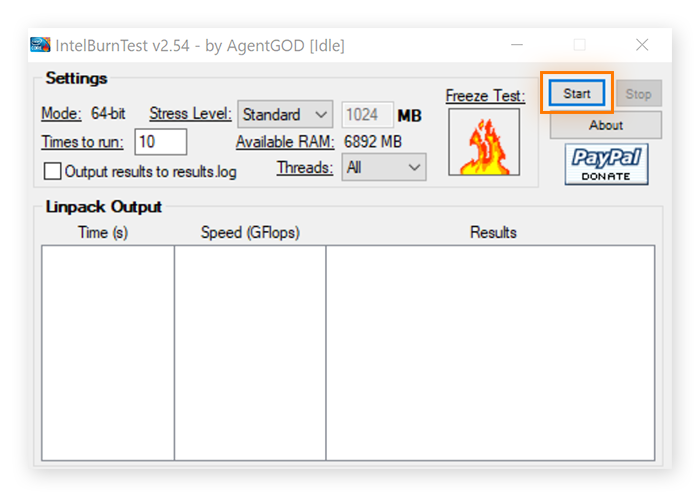
¿Por qué hay que ejecutar pruebas de esfuerzo?
Debería ejecutar una prueba de esfuerzo en un ordenador nuevo para ver que todo funciona como debe y que entiende las capacidades de su equipo. Esto es importante para un ordenador que monte usted mismo, pero ayuda a entender los límites de cualquier ordenador. Ejecute pruebas periódicamente a lo largo de la vida del ordenador para ver cómo rinde.
También debería ejecutar pruebas de esfuerzo de la CPU si desea realizar el overclocking de la CPU. El overclocking lleva al hardware más allá de los límites de rendimiento máximo certificados, así que es importante asegurarse de que el ordenador aguanta esa presión.
Es muy fácil dejar fritos los componentes de un ordenador si no se llevan a cabo las pruebas preliminares adecuadas, lo cual es especialmente importante si piensa en realizar el overclocking de la tarjeta gráfica o montar un ordenador para videojuegos. Como siempre, únicamente aplique el overclocking del hardware si sabe lo que está haciendo.
Si bien el overclocking no es habitual en Mac, hay muchas maneras de acelerar un Mac.
¿Es seguro realizar pruebas de esfuerzo?
Las pruebas de esfuerzo generalmente son seguras, siempre que se hagan con moderación y se supervisen detenidamente los resultados. Aunque en teoría existe el riesgo de quemar la CPU, en realidad los ordenadores están diseñados para apagarse automáticamente antes de llegar a ese punto.
Aun así, es mejor no llevar las cosas demasiado al límite poniendo demasiada presión sobre el sistema. Además, puede quitar años de vida a su ordenador si lo somete periódicamente a altas temperaturas. Por ese motivo, lo mejor es ejecutar una prueba cuando el ordenador sea nuevo, y luego una vez al año.
¿Cuánto dura una prueba de esfuerzo de la CPU?
Una buena aproximación es hacer una prueba de esfuerzo de la CPU durante una hora o hasta que se empiece a calentar peligrosamente. Si el ordenador aguanta de manera estable durante 60 minutos sin sobrecalentarse ni apagarse forzosamente, el equipo está en buena forma.
¿Por qué el ordenador podría no superar una prueba de esfuerzo?
Debería prestar atención en caso de prueba de esfuerzo fallida, porque podría significar que determinados componentes del ordenador pueden estar en peligro. Dependiendo de qué haya ido mal, podría tener que sustituir un componente individual o varios, lo cual no debería suponer mucho esfuerzo.
No obstante, una prueba de esfuerzo fallida de la CPU también podría indicar que su ordenador está en las últimas, así que es importante saber si la CPU corre peligro.
Aquí tiene algunos motivos por los que la CPU podría no superar una prueba de esfuerzo:
-
El ventilador funciona mal. El sistema controla la temperatura del ordenador en todo momento. Por ese motivo, a veces el ventilador del ordenador hace mucho ruido: se asegura de que la CPU y otros componentes no se sobrecalienten. Si esas piezas alcanzan temperaturas elevadas rápidamente, quizá haya que cambiar el ventilador (o cualquier método de refrigeración que utilice). Instale un ventilador de mayor capacidad para tener las temperaturas controladas.
-
Una circulación de aire inadecuada. Por muy potente que sean los ventiladores del ordenador, no pueden funcionar adecuadamente si no hay flujo de aire frío. Cuidar la circulación desobstruyendo conductos y aberturas de ventilación con unos chorros de aire comprimido puede ayudar a que el ordenador vuelva a funcionar como nuevo.
-
El hardware está anticuado. Todos los ordenadores acaban por funcionar lentamente, pero el tiempo en alcanzar ese punto varía en función del uso que se le dé al hardware. Si lleva al ordenador al límite habitualmente, no va a durar mucho. Instale nuevos componentes individuales cuando sea posible, pero al final tendrá que pensar en comprar un nuevo ordenador.
-
Controladores antiguos. Los controladores del ordenador permiten encenderlo y que funcione correctamente. Los controladores deben estar actualizados para mejorar el rendimiento y estar a la altura de las demandas de software. Los controladores de aplicaciones individuales también podrían ser antiguos, lo cual causa que el ordenador trabaje más de lo debido.
Actualizar los controladores ayuda a agilizar estos procesos y consigue que las tareas se ejecuten eficientemente. El estado del ordenador mejorará y se bloqueará menos a menudo.
- Los archivos basura son un lastre. Si el sistema sufre el peso de bloatware, archivos temporales y otros archivos basura, no funcionará como debe. Normalmente, si la RAM de la CPU ya está funcionando al 100 %, se recurre al disco duro para ayudar con el procesamiento. No obstante, si no hay espacio suficiente en el disco para este exceso de carga, la CPU seguirá funcionando por encima de sus posibilidades y probablemente se sobrecalentará.
Consiga que el hardware y el software funcionen con fluidez gracias a Avast
Conservar la agilidad del sistema es fundamental para que el rendimiento sea óptimo. Avast Cleanup liberará gigas de espacio en el disco duro deshaciéndose de archivos basura y evitará que los programas que consumen más recursos saturen el ordenador.
Desde programas no deseados que no ha tocado en años a archivos temporales que llevan cinco años acumulándose en el sistema, Avast Cleanup se libra de todo con hacer clic en un botón. Pruebe Avast Cleanup gratis hoy mismo y consiga que su ordenador esté limpio funcione con fluidez.